
Chrome memungkinkan Anda membuat banyak profil, masing-masing dengan kumpulan bookmark, riwayat pencarian, pengaturan, tombol toolbar, dan lain-lain yang berbeda. Kamu bisa beralih di antara profil Anda , setiap profil terbuka di jendela Chrome terpisah.
TERKAIT: Semua yang Perlu Anda Ketahui Tentang Pengalih Profil Google Chrome
Tidak seperti Firefox, yang memberikan kemampuan untuk memilih profil setiap kali Anda memulainya, Chrome selalu membuka profil default. Bagaimana jika Anda sesekali ingin memulai Chrome menggunakan profil selain profil default? Biasanya, Anda harus membuka jendela Chrome dan kemudian beralih ke profil lain dari jendela browser itu. Namun, Anda dapat menyiapkan pintasan desktop untuk membuka Chrome langsung ke profil tertentu dan Anda dapat membuat salah satu pintasan ini untuk setiap profil yang Anda miliki di Chrome. Baca terus untuk mengetahui betapa mudahnya ini.
Buka Chrome dan klik lencana profil di sudut kanan atas jendela pada bilah judul
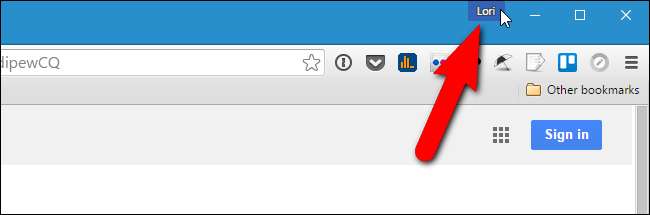
Klik "Ganti orang" pada kotak dialog popup.
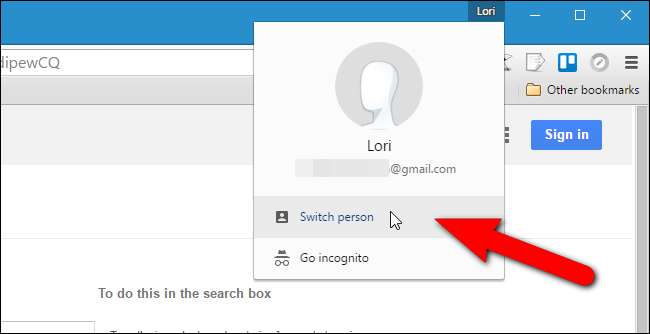
Kotak dialog ditampilkan berisi ikon dengan nama untuk semua profil Chrome Anda. Klik pada ikon profil yang ingin Anda buat pintasan desktopnya.
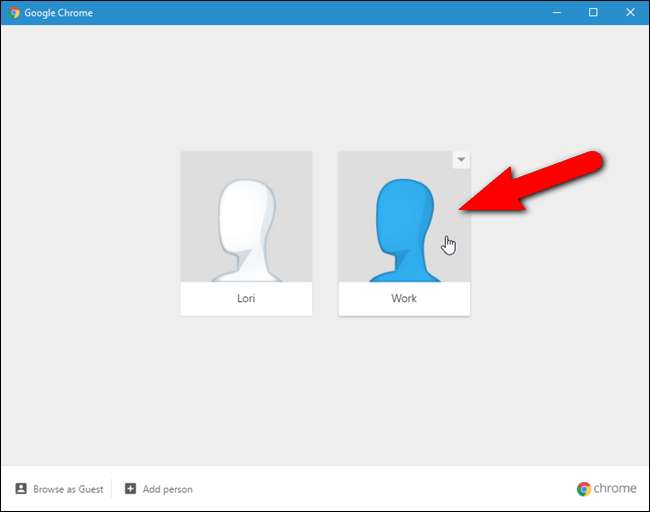
Jendela Chrome baru terbuka menggunakan profil yang dipilih. Nama profil ditampilkan di lencana profil. Klik tombol menu Chrome (tiga bilah horizontal) di pojok kanan atas jendela browser, dan pilih "Pengaturan" dari menu tarik-turun.
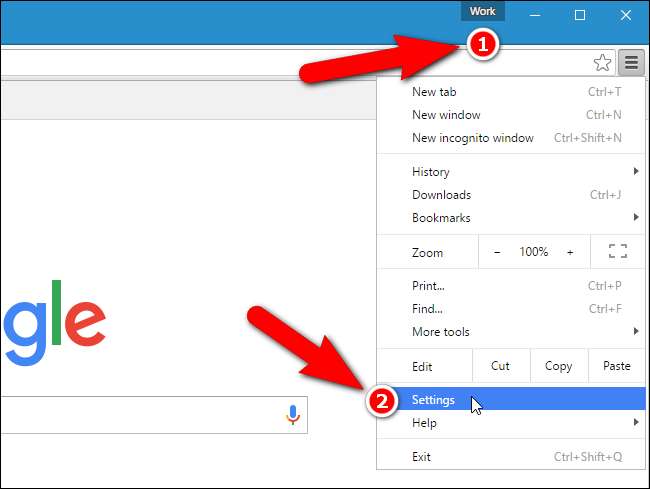
Pada halaman Pengaturan, gulir ke bawah ke bagian Orang dan klik pada orang, atau profil saat ini. Kemudian, klik "Edit".
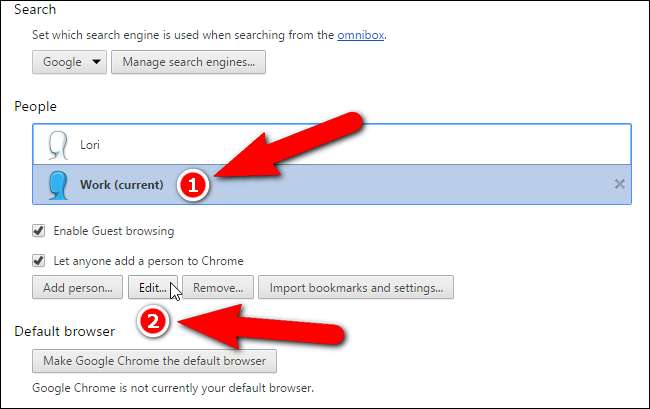
Kotak dialog Edit ditampilkan. Untuk menambahkan pintasan ke desktop Anda yang memungkinkan Anda membuka Chrome secara langsung ke profil yang saat ini dipilih, klik "Tambahkan pintasan desktop".
Anda juga dapat mengubah gambar profil Anda dengan mengklik yang baru, dan Anda dapat mengubah nama profil di kotak edit Nama.

Saat Anda menambahkan pintasan untuk profil ini ke desktop, tombol "Tambahkan pintasan desktop" menjadi tombol "Hapus pintasan desktop". Klik "Simpan".
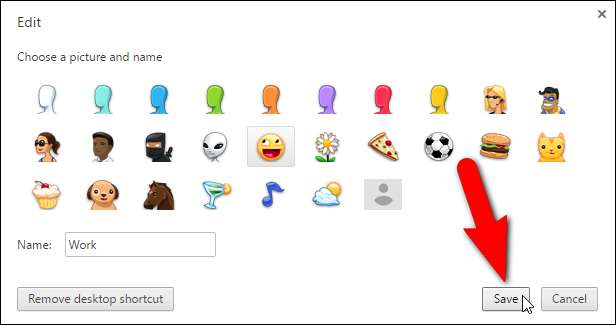
Perhatikan bahwa avatar di profil saya telah berubah di daftar Orang.
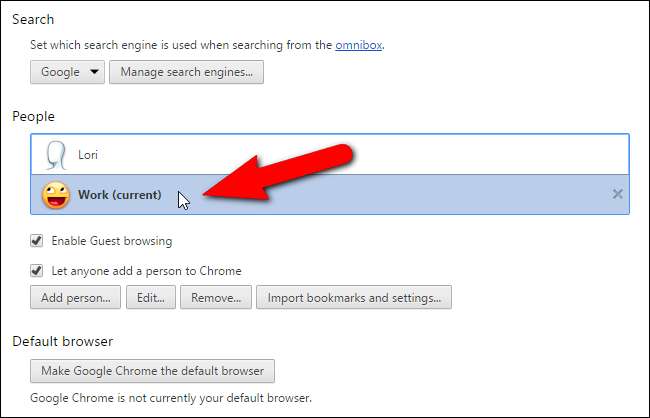
Pintasan sekarang ada di desktop Anda dengan nama yang Anda tentukan. Klik dua kali pada pintasan untuk membuka Chrome menggunakan profil itu.
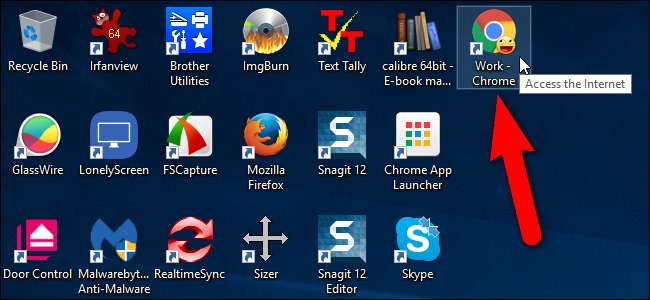
Anda juga dapat menyematkan pintasan ke Bilah Tugas untuk memudahkan akses saat Anda memiliki program lain yang terbuka di desktop Anda. Cukup klik kanan pada pintasan desktop dan pilih "Sematkan ke bilah tugas" dari menu munculan. Baik pintasan di desktop dan di Bilah Tugas menampilkan avatar yang Anda pilih untuk profil itu di ikon Chrome.







